NFS serverio nustatymas „Ubuntu“

- 1857
- 77
- Charles Schamberger PhD
Su duomenų perdavimo protokolais, ne visi. Bet norėdami prijungti savo kompiuterius į vieną tinklą arba naudoti serverį failų kaupimui. Vienas iš būdų tai padaryti: NFS. Kaip sukonfigūruoti NFS serverį „Ubuntu“ - skaitykite toliau.

Teisingai sukonfigūruoti NFS, galite sujungti kompiuterius į vieną tinklą skirtingose OS.
Kas yra NFS?
Tinklo failų sistema - tinklo prieigos protokolo failai. Kaip įprasta, susideda iš dviejų dalių. Vienas yra klientas, kuris yra kompiuteryje, iš kurio žiūrimi nuotoliniai duomenys. Kitas - serveris - yra kompiuteryje, kur šie duomenys saugomi. Gana patogu naudoti papildomą vietą diske, ypač vietiniame tinkle. Ir jei mes kalbame apie kokį nors korporatyvinį kompiuterį, tai tiesiog reikia.
Koks skirtumas?
Šiandien yra daugybė protokolų ir įvairios programinės įrangos, atliekančios tas pačias funkcijas. Nei NFS išsiskiria?
- Galimybė prisijungti prie vieno kompiuterių tinklo skirtingose operacinėse sistemose. Dažnai „Windows“ yra patogiai sujungtos NFS su „Unix“ sistema, pavyzdžiui, „Ubuntu“. SAMBA egzistuoja ir naudojama tais pačiais tikslais, tačiau NFS yra lengviau, paprastesnė ir greitesnė nei ši programa, nes ji įgyvendinama branduolio lygyje. Todėl per ją bus lengviau sukonfigūruoti prieigą.
- NFS suteikia skaidrią prieigą prie failų. Tai reiškia, kad visi ištrinti failai yra atkuriami taip pat, kaip ir vietinis. Programos neprivalo atnaujinti, kad būtų galima atkurti failą, esantį serveryje.
- NFS siunčia tik prašomą failo dalį, o ne visą failą.
Įdiekite tinklo failų sistemą, kad galėtumėte visiškai veikti, jums reikia bent dviejų kompiuterių: serverio ir kliento. Natūralu,. Tačiau visa tai yra gana lengva.
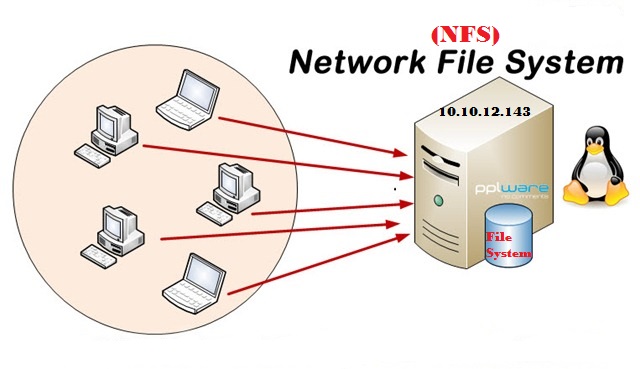
Kaip ir dauguma duomenų perdavimo protokolų, NFS visai nėra jaunas. Jis buvo sukurtas 1984 m. Ir buvo skirtas UNIX sistemoms. Dabar tai yra pagrindinis NFS vaidmuo, tačiau daugelis nustatė, kad labai patogu prijungti „Windows“ kompiuterius su „Linux“. Be to, NFS puikiai tinka žaisti daugialypės terpės turinį vietiniame namų tinkle. Samba šiame vaidmenyje dažnai kabo ir stabdžiai.
Serverio NFS diegimas
Mes įdėsime „Ubuntu 16“ protokolo serverio dalį.04. Natūralu, jei turite serverio redaktorius, tada procesas jokiu būdu nesiskiria. Tiesiog tradicinėje „Ubuntu“ versijoje kai kuriuos veiksmus galima atlikti naudojant grafinę sąsają.
Mes diegiame programą. Norėdami tai padaryti, galite naudoti programų atsisiuntimo centrą arba tiesiog įvesti komandą:
„Sudo“

Po to bus naudinga patikrinti diegimo teisingumą. Tai nebūtina tai padaryti, bet mes vis tiek patikrinsime. Įveskite komandą:
rpcinfo -p | Grep NFS
Uostas turėtų būti 2049 visur.
Dabar patikriname, ar NFS branduolys palaiko. Norėdami tai padaryti, įveskite:
CAT /PROC /FILESYSTEMS | Grep NFS
Gauta vertė turėtų atrodyti taip: „NodeV NFSD“
Tai reiškia, kad viskas veikia teisingai. Jei ne, tada įveskite komandą:
„Modprobe NFS“
Su pagalba mes patys įdėjome branduolio modulį.
Pridėkite protokolą į „AutoStart“. Tai nebūtina tai padaryti, tačiau kiekvieną kartą, kai jį įjungti yra labai nepatogu. Vėlgi, vėlgi, nustatymuose galite naudoti specialų meniu elementą arba naudodami komandą savarankiškai: naudodamiesi komanda:
Sudo systemctl Įgalinti NFS
Taigi, mes įdiegėme serverio dalį, dar reikia tinkamai ją sukonfigūruoti ir eiti pas klientą.
Nustatymai
NFS nustatyme „Ubuntu“ yra dalijimasis tam tikais aplankais.
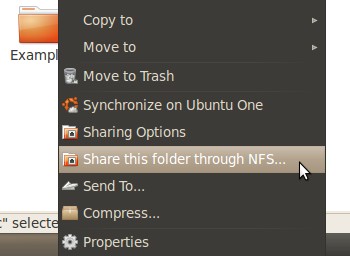
Be tiesiog atidarymo prieigos, taip pat reikia nurodyti parametrus, kurie nustato vartotojo galimybes šio aplanko atžvilgiu.
- RW - Skaitymas ir šio parametro rašymas leidžia skaityti ir rašyti failus aplanke.
- RO - skaityti tik - leidžia skaityti tik aplanką.
- „Sync“ (numatytasis) - parametras suteikia transmisijos patikimumą. Jei jis bus įjungtas, nebus įmanoma tuo pačiu metu perkelti kelis failus ar į skirtingus kompiuterius. Šis nustatymas neleis jums atsakyti į kitas užklausas. Apsaugo nuo duomenų praradimo, tačiau transmisija gali vykti lėčiau.
- Async - atvirkštinis parametras į ankstesnį. Programa yra greitesnė, tačiau yra rizika prarasti informaciją.
- Saugumas - parinktis leidžia naudoti tik prievadus, kurių skaičius yra mažesnis nei 1024. Įtraukta pagal numatytuosius nustatymus.
- Nesaugūs - leidžia naudoti bet kokius prievadus.
- NOHIDE - jei jūs įrengsite kelis direktorius, tarp kurių yra investuota, tada investuojama, skirtingai nei tėvų, bus rodomas kaip tuščias. Ištaisyti tai padės parametrui
- Anonas - nurodo anoniminį UID. Tai yra specialus vartotojo identifikatorius.
- Anongidas - nurodo GID anoniminiam. GID (grupės ID) - kitas vartotojo identifikatorius.
- NO_SUBTREE_CHECK - funkcija atjunkite palaikymo valdymą. Faktas yra tas. Tai sulėtėja. Parametras leidžia jį pagreitinti, tačiau sumažina saugą.
Mes juos naudosime priklausomai nuo to, ko reikia konkrečioje situacijoje.
Sukurkite naują aplanką. Galite naudoti naują. Mūsų aplankas bus /var /tinklas.
Dabar turite pridėti šį aplanką prie failo /etc /exports. Ten saugomi visi failai ir aplankai su atviru tinklu. Įrašas turėtų atrodyti taip:
/Var/tinklas168.1.1 (RW, Async, No_Subtree_Check)
192.168.1.1 - Tai yra IP, kuriuo mes vykdome perdavimą. Nurodyti.
Mes atnaujiname eksporto lentelę:
Sudo Exportfs -a
Dabar pabandykime pasiekti aplanką iš kliento.
NFS kliento diegimas ir konfigūracija
Ubuntu
Nebus sunku prijungti suderintą serverį „Ubunt“. Tai daroma tik keliose komandose.
Įdiegiame specialų kliento paketą:
Sudo act install nfs-common
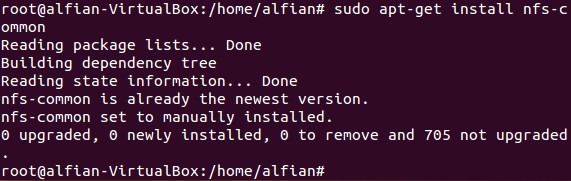
Tada mes tiesiog naudojame komandą:
Sudo kalnas 192.168.1.1:/var/tinklas // mnt/
Tinklo aplankas yra prijungtas. Naudodami DF, galite patikrinti visus prijungtus tinklo aplankus:
Df -h
Taip pat galite patikrinti savo prieigos lygį su specialia komanda:
Palieskite /MNT /testas
Atjunkite failų sistemą taip:
Sudo Umount /mnt /
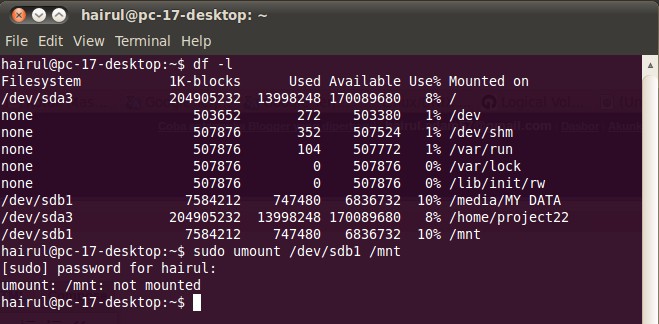
Komanda „Mount“ naudojama beveik visur. Ji yra atsakinga už montavimo procesą, tai yra, paruošdama erdvę standžiajam diskui, kad jis naudoja jo operacinę sistemą. Tai skamba sunku, tačiau jei jūs supaprastinate, paaiškėja, kad mes tiesiog įmetame tinklo failus į savo kompiuterį į naują aplanką. Čia jis vadinamas /mnt /.
„Windows“
Su „Windows“, kaip taisyklė, viskas išsivysto daug sudėtingiau. NFS klientą galima paleisti be problemų visuose serverio „Windows“. Iš standarto jis yra:
- „Windows 7 Ultimate/Enterprise“
- „Windows 8/8“.1 įmonė
- „Windows 10“ įmonė
Nerasti niekur kitur. Jei turite vieną iš šių versijų, mes darome šiuos dalykus:
- Atidarykite meniu „Programos ir komponentai“.
- Spustelėkite „Komponentų pridėjimas“.
- Mes ten randame NFS ir įdedame tik „klientą NFS“, mums nereikia kito komponento.
Po ryšio jį montuoja ta pati komanda:
192 kalnas.168.1.1:/var/tinklas // mnt/
Gali būti išpjaustyta taip:
Umount Z: -f
Komandos įvedamos į komandinę eilutę, paleistą administratoriaus vardu. Po to galite lengvai naudoti laidininką, galite rasti norimą tinklo diską.
Ir ką daryti, jei kompiuteryje nėra NFS kliento? Galite pabandyti atsisiųsti programinę įrangą per „Microsoft“ svetainę arba iš trečiosios partijos šaltinių. Gali būti, kad čia reikės kitų komandų ar veiksmų.
Dabar turite pagrindinių idėjų apie tai, kaip galite naudoti NFC ir atlikti paprasčiausią sąranką. Šių žinių pakanka, kad būtų galima nustatyti prieigą iš vieno kompiuterio į kitą. Be to, „Windows“ kompiuteris gali veikti kaip klientas.

